October 27,2021
Program wymaga włączonej wirtualizacji
by Kolbowicz Marek
Rozwiązanie: Istnieje kilka programów, które chcą uruchomić maszynę wirtualną w systemie Windows. Jest to rodzaj symulowanego oddzielnego komputera, który działa na rzeczywistym komputerze, ale jest od niego odizolowany. Z funkcji maszyn wirtualnych korzystają nie tylko klasyczne programy do wirtualizacji, takie jak VirtualBox czy VMware. Programy zabezpieczające również mogą ich potrzebować, na przykład do obsługi piaskownicy, z której złośliwe oprogramowanie nie może się wydostać ani szpiegować danych.
Nowsze procesory Intel obsługują metody zapewniające maszynie wirtualnej bardziej bezpośredni dostęp do zasobów sprzętowych. Jednak te funkcje są często dezaktywowane na komputerze w stanie dostawy. Programy korzystające z maszyn wirtualnych czasami skarżą się, że to ustawienie nie jest aktywne. Inni nie narzekają, ale biegają z mniejszą mocą.
Na przykład Kaspersky Internet Security 2016 określa, kiedy wirtualizacja jest wyłączona: "Ochrona przed zrzutami ekranu jest wyłączona". Baza danych wsparcia dla tego komunikatu wskazuje również, między innymi, na dezaktywowaną funkcję wirtualizacji.
Wirtualizacja jest wyłączona $ ('. MagnificPopup'). MagnificPopup ({
typ: 'obraz'
});
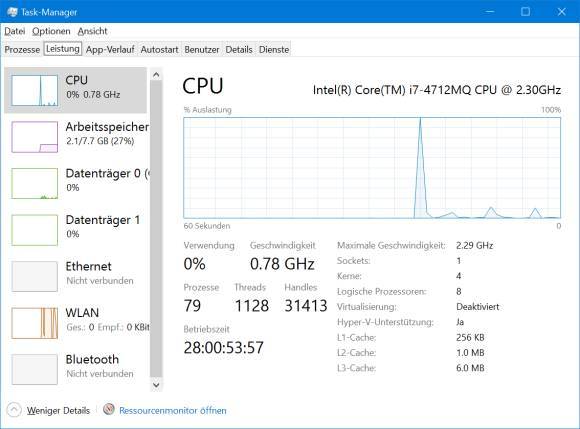
Windows 10 może pokazać, czy wirtualizacja jest aktywna, czy nie. W systemie Windows 10 naciśnij kombinację klawiszy Ctrl + Shift + Esc, aby otworzyć Menedżera zadań. Na karcie wydajności w prawym dolnym rogu, w zależności od sytuacji, jest napisane „Wirtualizacja: aktywowana” lub „Dezaktywowana”.
Ale trzeba zmienić ustawienie w BIOS-ie/UEFI. Aby się tam dostać, należy natychmiast po włączeniu komputera nacisnąć określony klawisz, co przeniesie Cię do interfejsu użytkownika BIOS lub UEFI.
Jeśli szybki start lub szybkie wyłączenie jest aktywne, należy postępować w następujący sposób: Menu Start, Ustawienia (symbol koła zębatego), Aktualizacja i zabezpieczenia, Przywróć. Poniżej Zaawansowane uruchamianie kliknij Uruchom ponownie teraz. Teraz znajdziesz również Opcje zaawansowane w sekcji Rozwiązywanie problemów. Tutaj powinieneś znaleźć ustawienia oprogramowania układowego UEFI, które klikasz, a następnie wybierasz za pomocą Restart. Po ponownym uruchomieniu działa zgodnie z opisem poniżej dla tych komputerów, na których funkcja szybkiego uruchamiania lub szybkiego wyłączania jest wyłączona.
Na komputerach z wyłączonym szybkim startem, natychmiast po włączeniu, zwróć uwagę na informacje o tym, który klawisz nacisnąć, aby uzyskać dostęp do BIOS / UEFI. Na przykład w przypadku Lenovo ThinkPad zaraz po włączeniu należy nacisnąć Enter, aby uzyskać zaawansowane opcje rozruchu. Jeśli to zrobisz, możesz wywołać konfigurację BIOS. Urządzenia innych producentów wymagają na przykład „Naciśnij F8, aby skonfigurować” lub coś podobnego. W tym przypadku byłby to F8.
W ustawieniach UEFI poszukaj czegoś takiego jak bezpieczeństwo / wirtualizacja. Na przykład można go znaleźć w UEFI Lenovo ThinkPad w sekcji Bezpieczeństwo / wirtualizacja. Tam chodzi o „technologię wirtualizacji Intel”. Niektórzy producenci skracają go „Intel VT-x”. Gdy jest dezaktywowany, jest ustawiony na „Wyłączony”. Zmień to ustawienie na Włączone.
Funkcje wirtualizacji w systemie BIOS / UEFI $ ('.MagnificPopup'). MagnificPopup ({
typ: 'obraz'
});
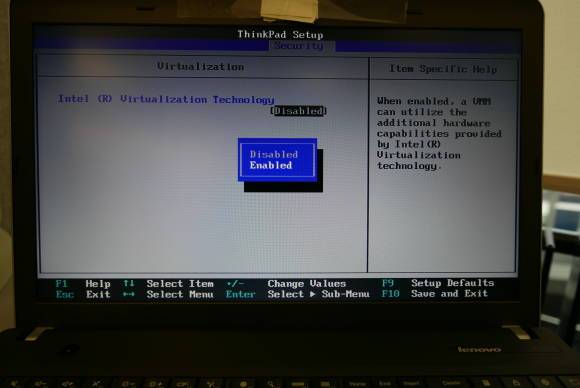
Teraz wyjdź ponownie z UEFI, np. z ThinkPadami z F10, wtedy wirtualizacja jest aktywna. Zwróć uwagę na informacje na ekranie. Zawsze mówi, które przyciski należy nacisnąć, aby zapisać zmienione ustawienie i zamknąć ustawienia.
Voilà, teraz wirtualizacja jest aktywna $ ('. MagnificPopup'). MagnificPopup ({
typ: 'obraz'
});
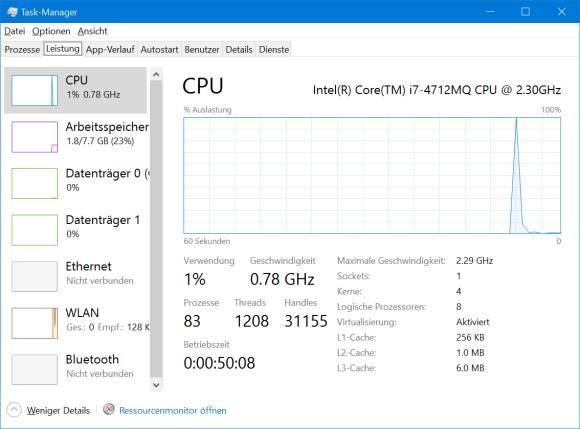
Następnie ponownie wywołaj Menedżera zadań i odwiedź kartę Wydajność, jeśli system Windows powinien wyświetlać wirtualizację jako aktywną. (forum PCtipp)





